Word文档打开时自动定位到上次编辑处方法图解
当一篇文档篇幅过长,我们对文档的编辑可能需要分几次进行,那么如何在打开文档时快速定位到上次编辑位置呢?下面小编就为大家介绍Word文档打开时自动定位到上次编辑处方法,来看看吧
当采用word编写毕业论文时,由于内容过多,经常需要修改,周期较长,但是每次关闭后重新打开都先显示首页,这样不便于察觉上次编辑的地方在哪里。故本文采用宏命令来实现当word文档打开后自动定位到上次编辑处,下面我们来看看吧。
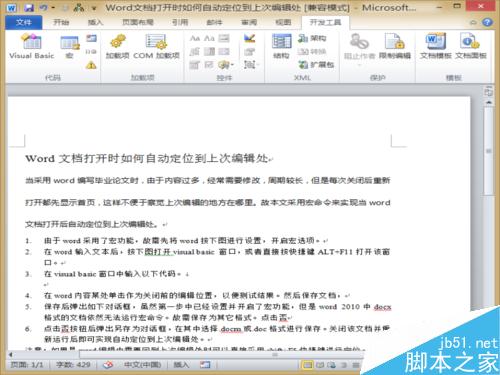
方法/步骤
由于本文中word采用了宏功能,故需先将word按下图进行设置,开启宏选项。
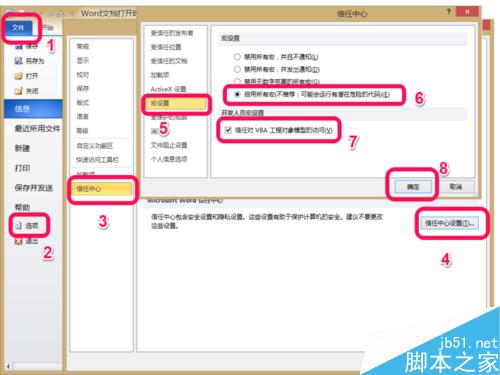
在word输入文本后,按下图打开visual basic 窗口,或者直接按快捷键ALT+F11打开该窗口。
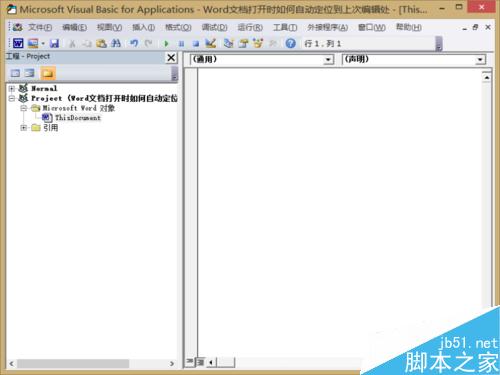
在visual basic窗口中输入以下代码。
Sub AutoOpen()
Application.GoBack
End Sub
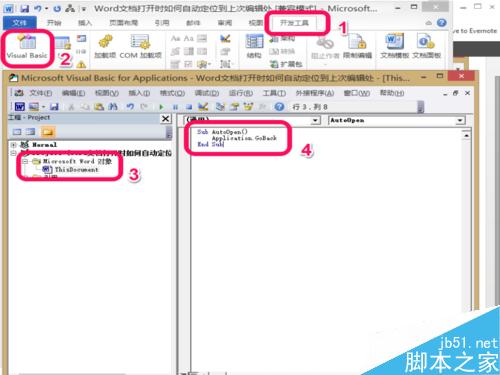
在word内容某处单击作为关闭前的编辑位置,以便测试结果。然后保存文档。
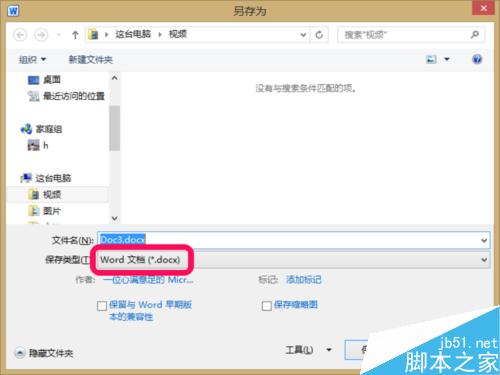
保存后弹出如下对话框,虽然第一步中已经设置并开启了宏功能,但是word2010中docx格式的文档依然无法运行宏命令。故需保存为其它格式。点击"否"按钮。
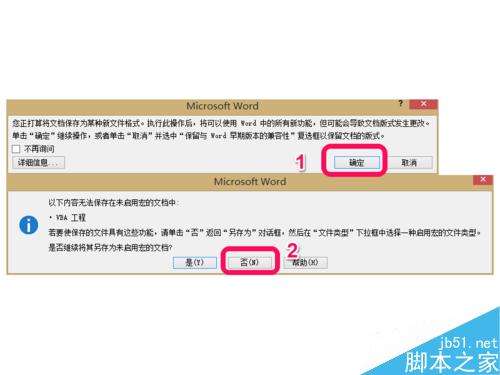
后弹出另存为对话框,在其中选择.docm或.doc格式进行保存。关闭该文档并重新运行后即可实现自动定位到上次编辑处。
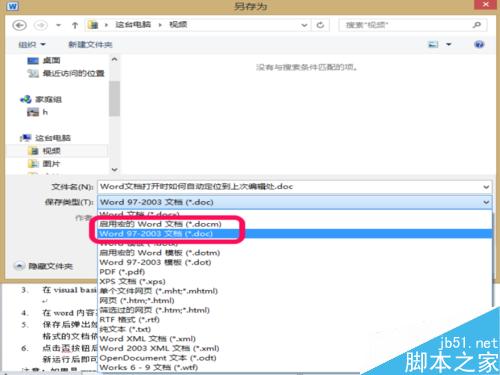
注意事项
如果是word编辑中需要回到上次编辑处时可以直接采用shift+F5快捷键进行定位。
如果只是想实现该功能,就没必要去纠结该宏程序具体的含义。
以上就是Word文档打开时自动定位到上次编辑处方法介绍,大家按照上面步骤进行操作即可,希望能对大家有所帮助!
栏 目:office激活
本文地址:https://fushidao.cc/wangzhanyunying/19731.html
您可能感兴趣的文章
- 07-25最新版Office2019激活码_Office2019VL密钥
- 07-25正版office2019产品密钥 office 2019激活密钥步骤
- 07-25office专业增强版2021永久激活密钥(附激活教程)
- 07-25office激活密钥,2022最新office激活密钥永久激活key免费(附激活方法)
- 07-25office激活密钥,2022最新office激活密钥永久激活key免费(附激活方法)
- 07-25Office2021永久激活密钥,office2021专业版永久激活码
- 07-25office激活密钥2022,office产品密钥激活码永久激活收藏
- 07-25office2010激活密钥在哪里能找到
- 07-25office2010激活密钥分享和使用方法
- 07-25office2010产品密钥最新永久激活版


阅读排行
- 1最新版Office2019激活码_Office2019VL密钥
- 2正版office2019产品密钥 office 2019激活密钥步骤
- 3office专业增强版2021永久激活密钥(附激活教程)
- 4office激活密钥,2022最新office激活密钥永久激活key免费(附激活方法)
- 5office激活密钥,2022最新office激活密钥永久激活key免费(附激活方法)
- 6Office2021永久激活密钥,office2021专业版永久激活码
- 7office激活密钥2022,office产品密钥激活码永久激活收藏
- 8office2010激活密钥在哪里能找到
- 9office2010激活密钥分享和使用方法
- 10office2010产品密钥最新永久激活版
推荐教程
- 11-30正版office2021永久激活密钥
- 11-25怎么激活office2019最新版?office 2019激活秘钥+激活工具推荐
- 11-22office怎么免费永久激活 office产品密钥永久激活码
- 11-25office2010 产品密钥 永久密钥最新分享
- 11-22Office2016激活密钥专业增强版(神Key)Office2016永久激活密钥[202
- 11-30全新 Office 2013 激活密钥 Office 2013 激活工具推荐
- 11-25正版 office 产品密钥 office 密钥 office2019 永久激活
- 07-012025最新office2010永久激活码免费分享,附office 2010激活工具
- 11-22office2020破解版(附永久密钥) 免费完整版
- 11-302023 全新 office 2010 标准版/专业版密钥






